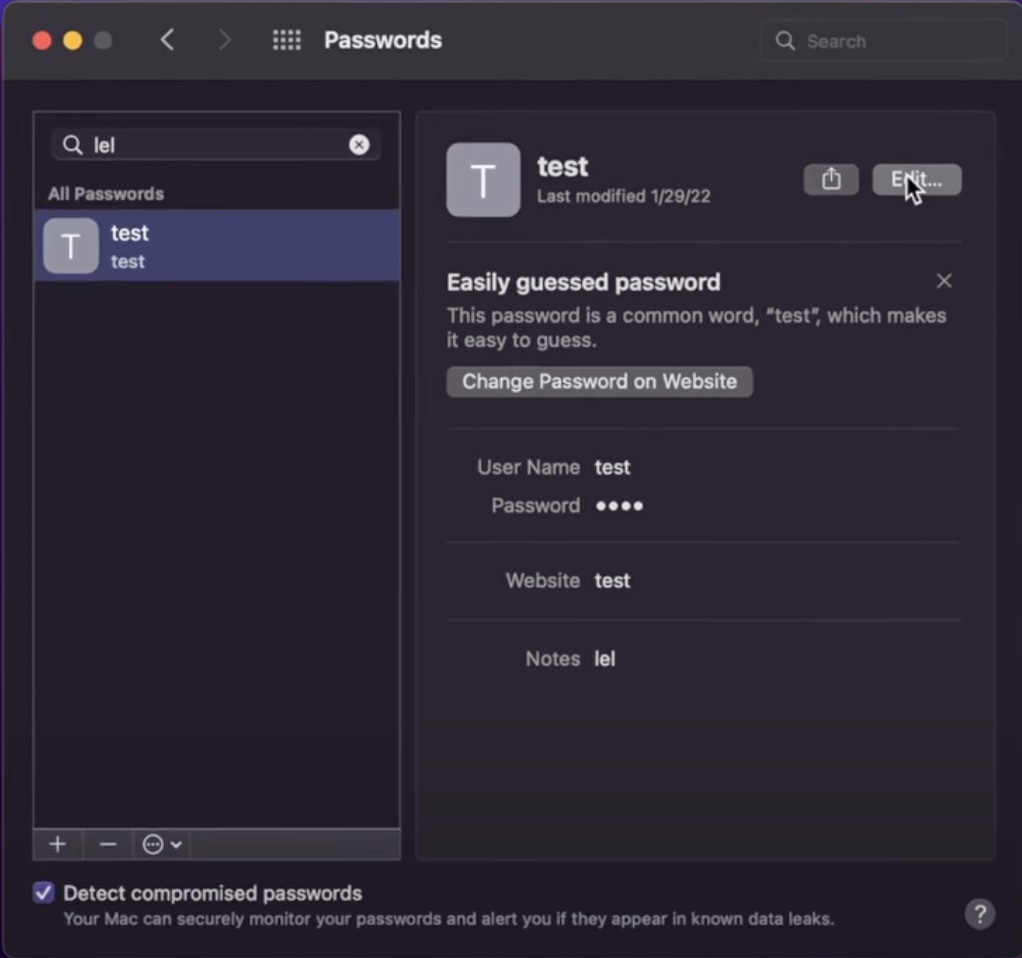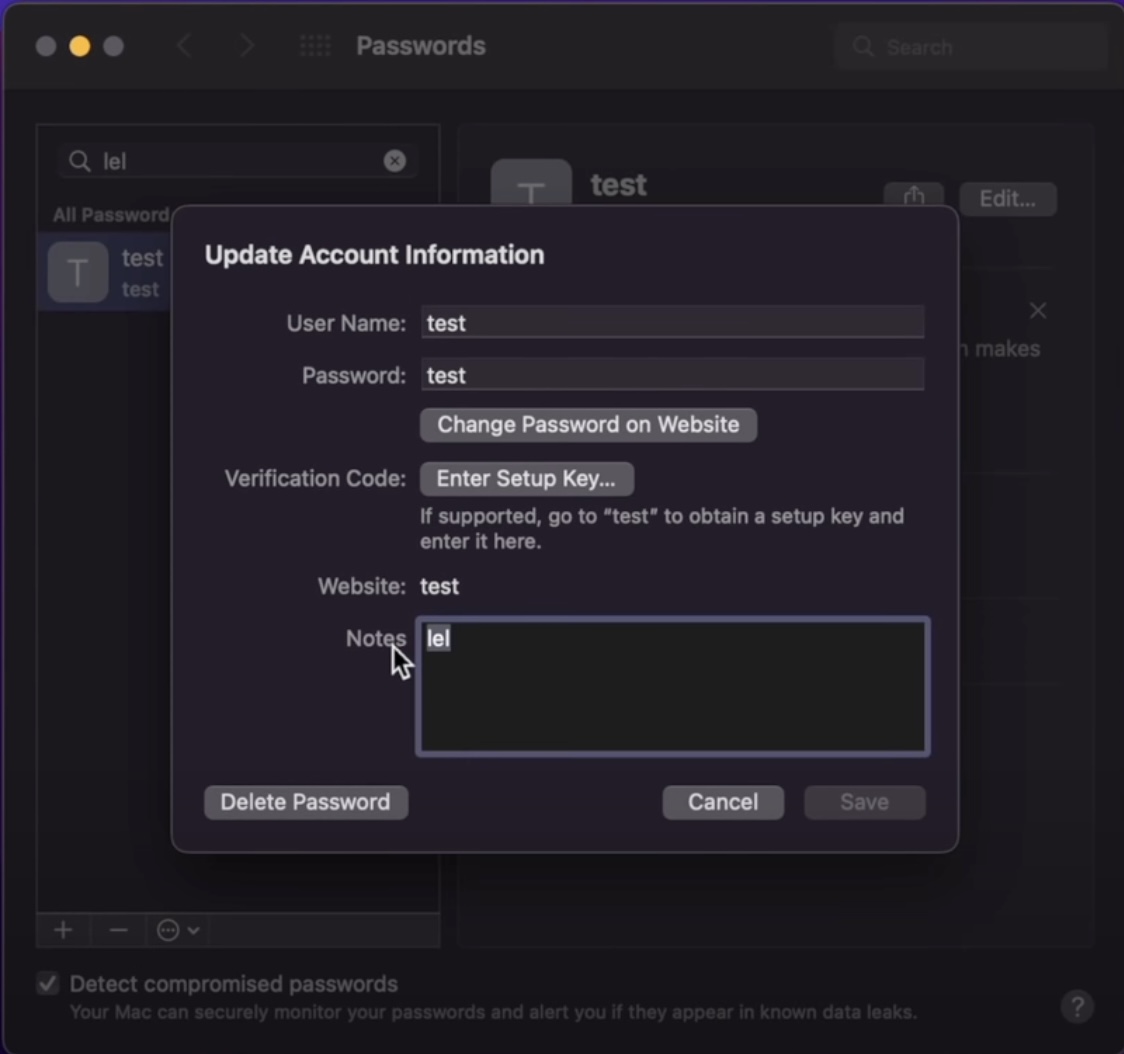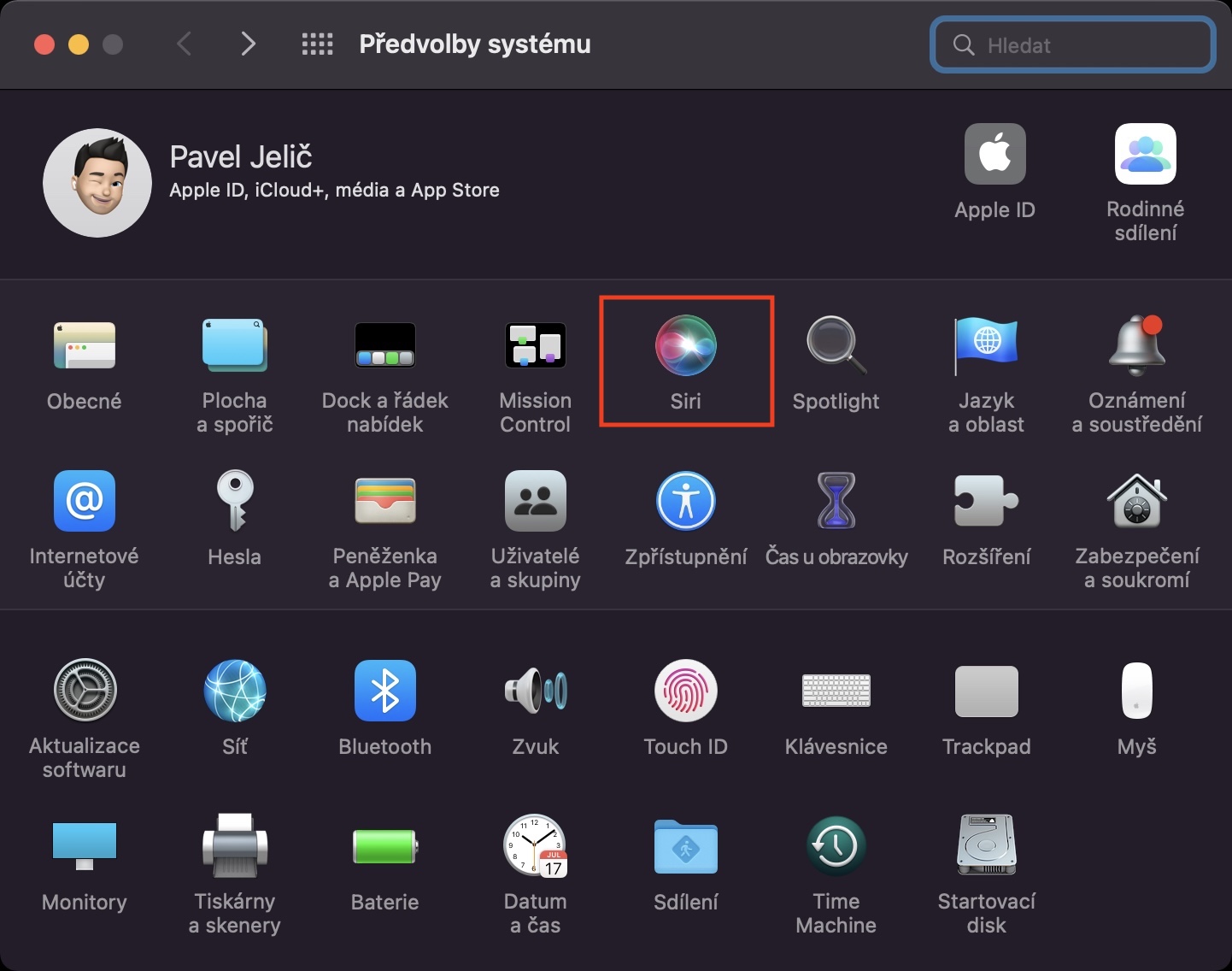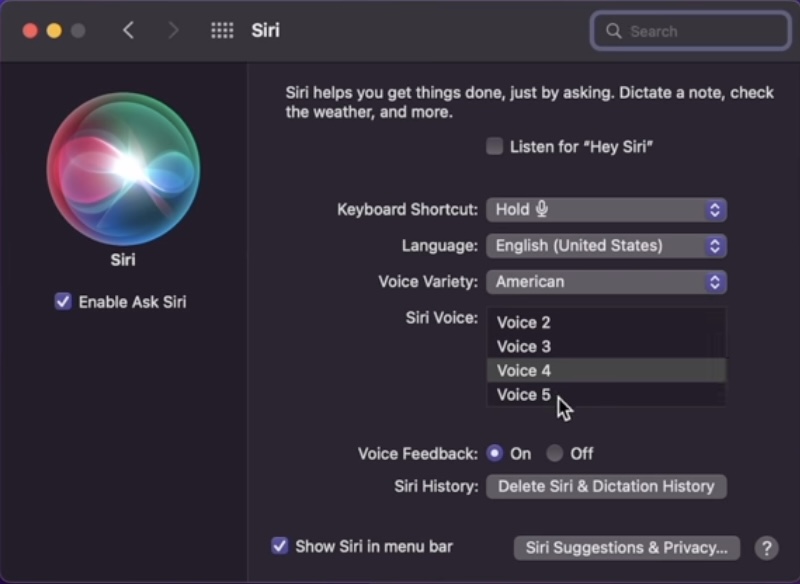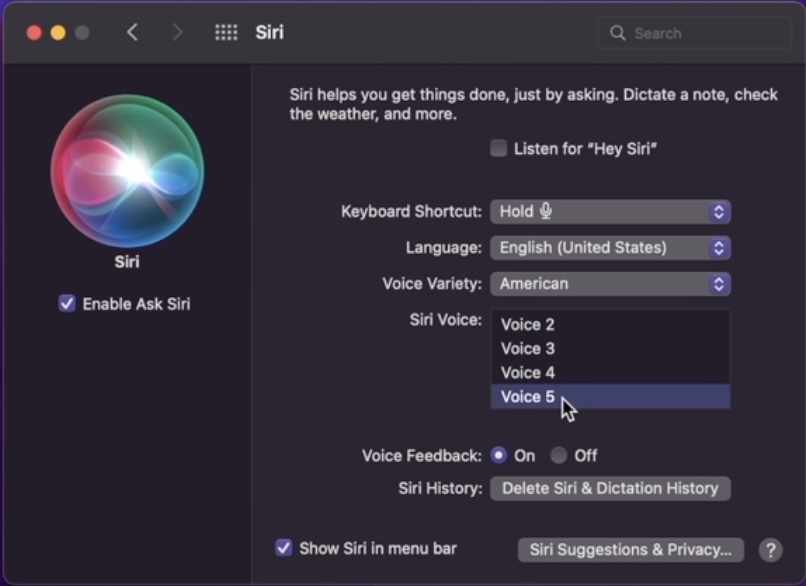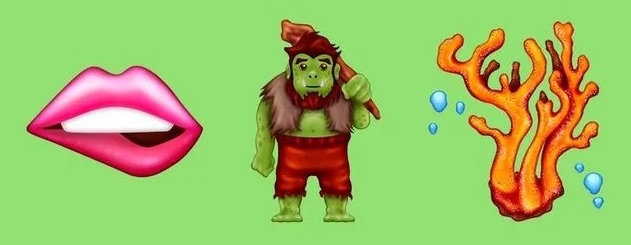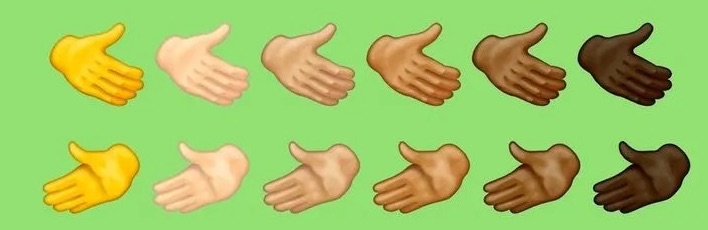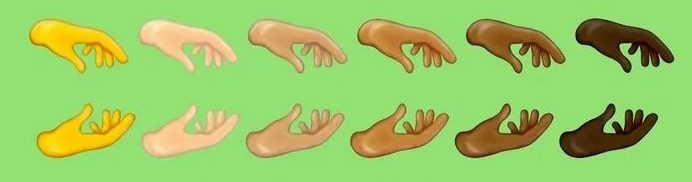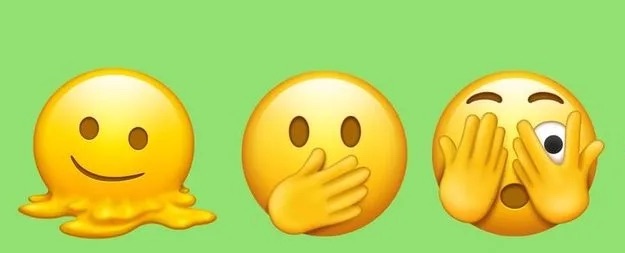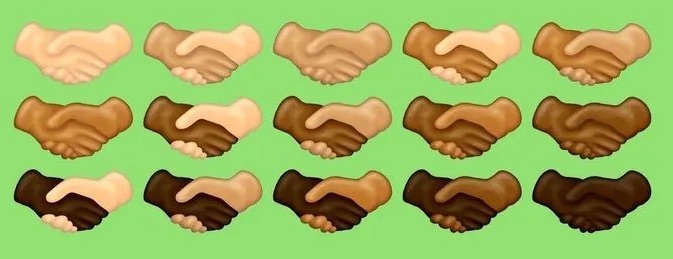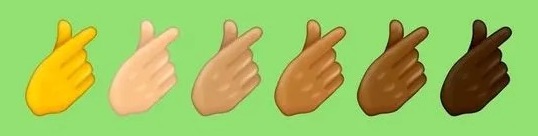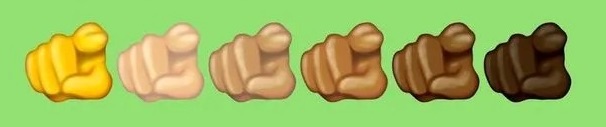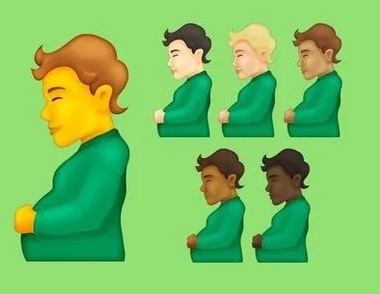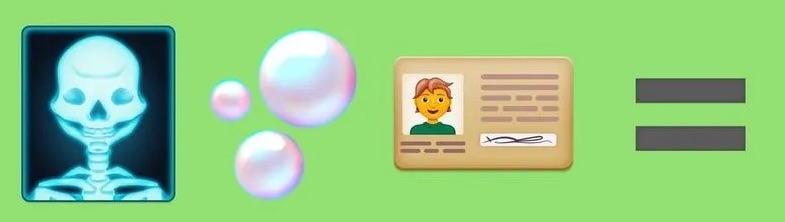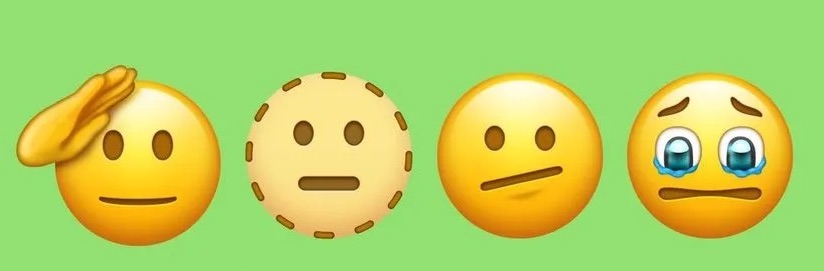Ob peb hnub dhau los peb pom qhov kev tso tawm tshiab versions ntawm kev khiav hauj lwm systems los ntawm Apple. Tsuas yog kom nco ntsoov koj, iOS thiab iPadOS 15.4, macOS 12.3 Monterey, watchOS 8.5 thiab tvOS 15.4 tau tso tawm. Peb tau txais kev tso tawm tom qab ob peb lub lis piam ntev tos. Hauv peb cov ntawv xov xwm, peb tau npog cov kab ke no txij li thaum lawv tso tawm thiab peb sim coj koj txhua cov ntaub ntawv hais txog cov yam ntxwv tshiab thiab lwm yam xov xwm uas koj tuaj yeem tos ntsoov rau. Peb twb tau saib ua ke ntawm cov xov xwm los ntawm iOS 15.4 thiab hauv tsab xov xwm no peb yuav saib cov xov xwm los ntawm macOS 12.3 Monterey ua ke.
Nws yuav yog txaus siab rau koj

Kev Tswjhwm Thoob Ntiaj Teb
Yog hais tias peb yuav tsum tau lub npe ib tug feature nyob rau hauv macOS Monterey uas peb tab tom nrhiav rau pem hauv ntej rau feem ntau, nws yeej yog Universal Control. Cov yam ntxwv no twb tau qhia ob peb lub hlis dhau los, tshwj xeeb nrog macOS Monterey hloov tshiab nws tus kheej. Hmoov tsis zoo, Apple cov neeg tsim khoom ua tsis tiav los daws qhov haujlwm no thiab ua kom nws ua haujlwm tau zoo thiab txhim khu kev qha, yog li peb tsuas yog yuav tsum tau tos. Txawm li cas los xij, hauv macOS 12.3 Monterey, qhov kev tos no dhau lawm thiab peb tuaj yeem siv Universal Control thaum kawg. Rau cov tsis tau pib, Universal Control yog ib qho uas ua rau nws muaj peev xwm tswj tau lub Mac thiab iPad tib lub sijhawm, siv ib tus nas thiab keyboard. Koj tuaj yeem txav ntawm ob lub vijtsam nrog tus cursor thiab tejzaum nws hloov cov ntaub ntawv, thiab lwm yam.
Nws yuav yog txaus siab rau koj

Tus tswj tus password
Yav dhau los, yog tias koj xav tso saib tag nrho koj cov passwords khaws tseg hauv macOS, koj yuav tsum siv daim ntawv thov keychain ib txwm. Txawm hais tias nws ua haujlwm zoo, ntawm qhov tod tes, nws yog qhov tsis meej pem thiab tsis tsim nyog rau cov neeg siv feem ntau. Hauv macOS Monterey, Apple maj nrawm nrog tus thawj tswj hwm tus password tshiab, uas koj tuaj yeem pom hauv → System Preferences → Passwords. Ntawm no koj tuaj yeem saib tag nrho cov ntaub ntawv uas muaj cov npe siv thiab tus password thiab, yog tias tsim nyog, ua haujlwm nrog lawv ntxiv. Ntxiv mus, hauv macOS 12.3 nws yog thaum kawg ua tau ntxiv ib daim ntawv rau txhua cov ntaub ntawv, uas yuav pab tau.
Lub suab tshiab ntawm Siri
Tsis tsuas yog macOS 12.3 Monterey, tab sis kuj tseem muaj lwm cov kev khiav haujlwm tau txais Siri lub suab tshiab. Tshwj xeeb, lub suab no muaj rau cov lus Askiv, uas yog rau nws qhov txawv ntawm Asmeskas. Ua ntej qhov hloov tshiab, cov neeg siv tuaj yeem xaiv los ntawm tag nrho ntawm plaub lub suab, thiab tam sim no muaj tsib qhov muaj. Yog tias koj xav teeb tsa lub suab tshiab ntawm koj lub Mac, mus rau → System Preferences → Siri, qhov twg hauv lub rooj Siri suab coj mus rhaub xaiv Suab 5.
AirPods hloov tshiab
Thaum lub iPhone, Mac thiab lwm yam "loj" li siv lub operating system, "me" li, piv txwv li nyob rau hauv daim ntawv ntawm accessories, siv firmware. Tshwj xeeb, cov firmware yog siv, piv txwv li, los ntawm AirPods, ua ke nrog AirTags. Ib yam li kev khiav hauj lwm systems, firmware kuj yuav tsum tau hloov kho ib ntus. Txawm li cas los xij, cov txheej txheem hloov tshiab yog qhov sib txawv piv rau cov tshuab, vim nws yuav siv qhov chaw tag nrho - koj tsuas yog yuav tsum muaj lub mloog pob ntseg txuas nrog Apple lub cuab yeej txhawb nqa. Tshiab, raws li ib feem ntawm macOS 12.3 Monterey, AirPods kuj tuaj yeem hloov kho yog tias koj txuas rau Apple lub computer. Txog tam sim no, nws tsuas yog tuaj yeem hloov kho lub firmware ntawm iPhone thiab iPad.
Tshiab emoji
Nrog rau kev tuaj txog ntawm macOS 12.3 Monterey, nrog rau lwm cov tshuab tshiab, kuj tseem muaj emoji tshiab - Apple yeej tsis tuaj yeem hnov qab qhov ntawd. Qee qhov emoji tshiab yog qhov zoo rau siv, thaum lwm tus peb yuav tsis siv ntau zaus. Koj tuaj yeem tshawb xyuas tag nrho cov emoji tshiab hauv cov duab hauv qab no. Lawv cov npe suav nrog, piv txwv li, taum, swb, lub tsheb log, tuav tes qhov twg koj tuaj yeem teeb tsa cov tawv nqaij sib txawv ntawm ob txhais tes, lub ntsej muag "tsis tiav", lub zes, lub ntsej muag tom, lub roj teeb tiaj tus, npuas, tus txiv neej cev xeeb tub, lub ntsej muag npog nws lub qhov ncauj, lub ntsej muag quaj, ntiv tes taw ntawm tus neeg siv, lub pob disco, dej nchuav, lifebuoy, x-ray thiab ntau ntxiv.
 Adam Kos
Adam Kos